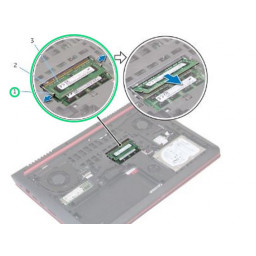Ваша заявка или вопрос будут отправлены 10-ти наиболее подходящим по сферам деятельности сервисным центрам Москвы. Всего в Москве - 5 193 сервисных центра, которые ремонтируют 374 вида техники.
Замена клавиатуры Toshiba Satellite L305-S5946

- ВКонтакте
- РћРТвЂВВВВВВВВнокласснРСвЂВВВВВВВВРєРСвЂВВВВВВВВ
- Viber
- Skype
- Telegram
Шаг 1
Переверните ноутбук вверх дном.
Расположите ноутбук так, чтобы шарниры дисплея были направлены от вас.
Шаг 2
С помощью крестообразной отвертки № 1 ослабьте два винта в нижней левой части крышки жесткого диска.
Поворачивайте каждый винт, пока не услышите щелчок.
Это невыпадающие винты панели и остаются с крышкой.
Шаг 3
С помощью крестообразной отвертки № 1 поверните винт на крышке ОЗУ.
Поворачивайте винт, пока не услышите щелчок.
Это невыпадающий винт панели и остается с крышкой.
Шаг 4
Поверните ноутбук правой стороной вверх.
Поднимите ноутбук, чтобы экран был обращен к вам.
Шаг 5
Сдвиньте левую защелку батарейного отсека влево.
Шаг 6
Поднимите крышку жесткого диска, используя открывающийся пластиковый инструмент.
Это выставит жесткий диск.
Шаг 7
Вставьте пластиковый инструмент открытия в углубление и поднимите, чтобы снять крышку RAM.
Это невыпадающий винт панели и остается с крышкой.
Шаг 8
Снимите пластиковую полоску с правого края клавиатуры с помощью пластикового инструмента для открывания.
Вставьте пластиковый инструмент открытия на любом конце полосы. Поднимите вверх и перейдите на другой конец, повторяя этот процесс подъема каждые один-два дюйма.
Шаг 9
Сдвиньте правую защелку батарейного отсека вправо и удерживайте ее.
Удерживая защелку, используйте пластиковый инструмент для открывания, чтобы поднять и снять крышку отсека аккумулятора.
Выньте аккумулятор.
Шаг 10
Сдвиньте жесткий диск влево, используя ваши пальцы.
Вставьте пластиковый инструмент открытия под правой стороной жесткого диска.
Осторожно поднимите и извлеките жесткий диск.
Шаг 11
Используйте свои ногти, чтобы отодвинуть белые и серебряные фиксаторы от каждой стороны карты памяти.
Карта памяти должна выскочить под углом.
Шаг 12
С помощью отвертки Philips # 00 ослабьте и удалите два 3-мм винта на верхнем краю клавиатуры.
Это не невыпадающие винты панели, после ослабления они могут свободно перемещаться по узлу.
Следите за тем, чтобы ни один из крепежных элементов не попал в вентилятор процессора и воздуховод (не показан).
Шаг 13
Используйте свои пальцы, чтобы осторожно вытащить карту памяти из компьютера.
Повторите шаг 9, чтобы извлечь другую карту памяти, которая может быть установлена.
Шаг 14
Используйте пластиковый инструмент для открывания, чтобы вырвать верхнюю часть клавиатуры из корпуса.
Шаг 15
Аккуратно возьмитесь за верхнюю часть клавиатуры. Потяните его вверх и к экрану.
Не тяните сильно и не повреждайте черный ленточный кабель под клавиатурой.
Шаг 16
Аккуратно нажмите на два язычка, фиксирующих черный ленточный кабель.
Сдвиньте клавиатуру к экрану, чтобы снять черный ленточный кабель с материнской платы.
Теперь вы можете безопасно отделить клавиатуру от ноутбука.
Комментарии
Пока еще нет ниодного комментария, оставьте комментарий первым!
Также вас могут заинтересовать
Вам могут помочь


Лаборатория ремонта

Nicom
Не работает ноутбук Toshiba?
Вызовите мастера или курьера на дом оформив заявку, она будет передана в подходящие мастерские.